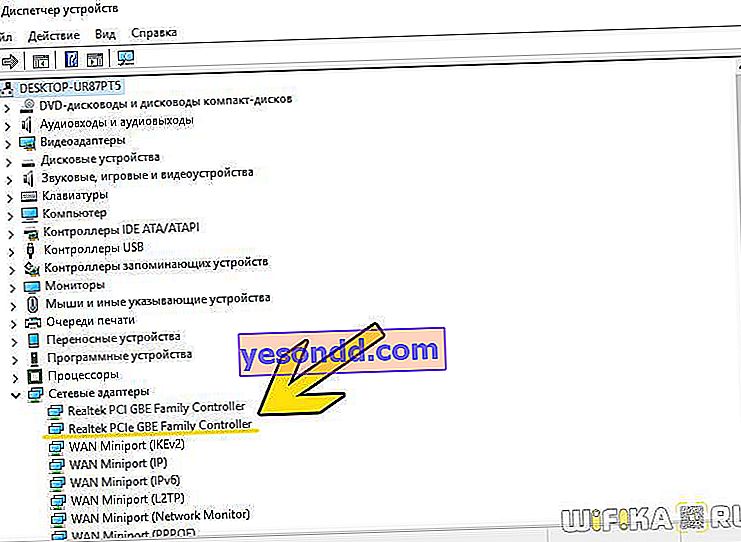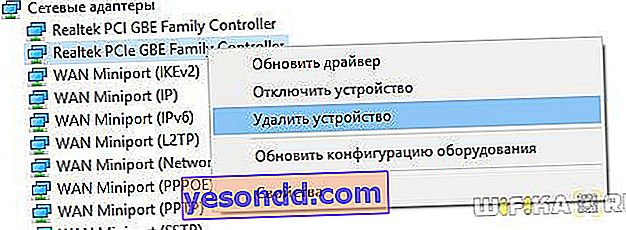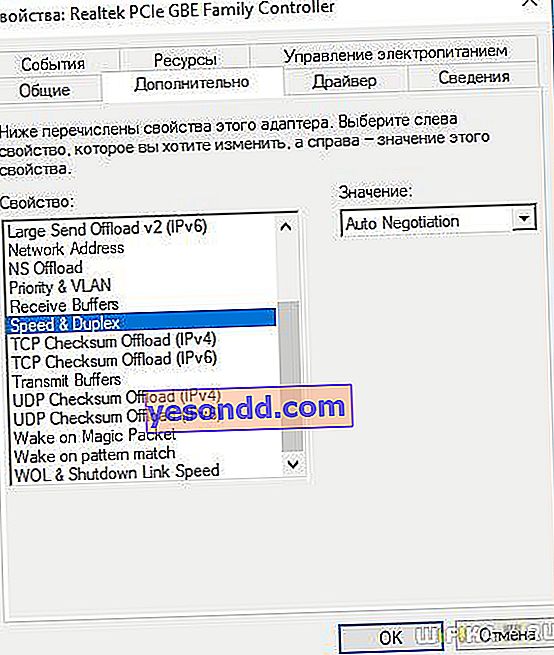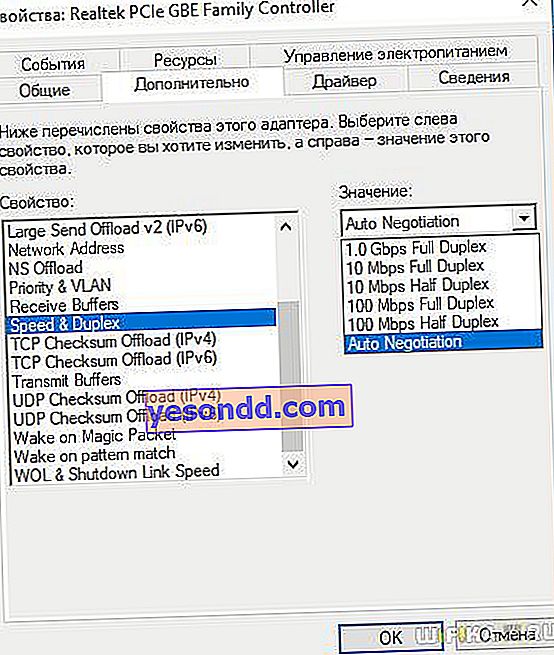コンピュータをインターネットに接続するときに発生する最も一般的なエラーの1つは、ネットワークケーブルが接続されておらず、インターネットが存在しないというエラーメッセージが表示されることです。さらに、インターネットアクセスも存在する可能性がありますが、エラーは残ります。この状況で何をすべきか、どのようにコミュニケーションを回復するか?
エラーの理由
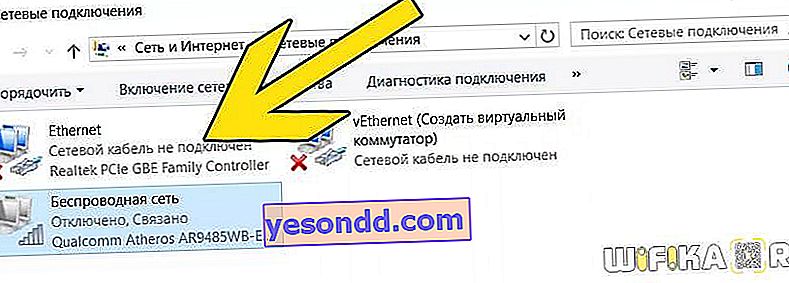
多くの理由が考えられます-私はそれらを2つのグループに分けることを提案します
- コンピュータに関連しない問題
- またはPC自体またはWindows設定
ネットワークケーブルが接続されていない-最初に確認すること
- 最初に頭に浮かぶのは、おそらく接続されていないということでしょうか。コネクタがネットワークカードコネクタにしっかりと固定されているかどうかを確認します。時間が経過すると、コネクタのプラスチック製の固定具が緩み、接触がなくなります。
- この問題のバリエーションは、ケーブルが損傷している場合です-明らかなよじれやシースの破損がないか確認してください。保守性を100%信頼するには、接点の完全性を測定する特別な装置を使用するのが最善です。

- それほど頻繁ではありませんが、問題はコネクタの不適切な圧着にある可能性があります。ケーブルが工場製ではないが、出所が不明な場合は、別のケーブルを使用するか、当社の指示に従って自分で行うのが理にかなっています。
- インターネットが以前に機能していて、突然ネットワークケーブルが接続されていないというエラーが表示され始めた場合は、プロバイダー側で故障が発生している可能性があります。テクニカルサポートに連絡し、技術的な作業が行われているかどうかを確認してください。
ルーターの問題
別の会話では、コンピューターがインターネットに直接接続されておらず、インターネット経由で接続されている場合に、wifiルーターをセットアップするときに発生する可能性のあるエラーを考慮する必要があります。このトピックは広範囲にわたっており、すでにブログで何度か触れています。特に、問題はルーターが設定を保存しない、インターネットケーブルを認識しない、またはwifi信号を送信しない場合です。しかし、この記事の枠組みの中で、私はいくつかの一般的なヒントしか提供できません。
- まず、プロバイダーからコンピューターにケーブルを直接挿入して、インターネット接続を構成してみます。それがルーターに関するものであれば、すべてがこの形式で機能します。
- 次に、ルーターを再起動します-長時間の連続稼働により、機器が故障する可能性があります。
- 初心者によくある間違いは、インターネットからのケーブルをWANポートではなくルーターのLANポートに挿入するときです。接続が正しいことを確認してください。

- 複数ある場合は、ルーターの別のLANポートを介してケーブルを接続してみてください
- 別のコンピュータのインターネット接続を確認します。ケーブルをPCから取り外し、たとえばラップトップなどに挿入します。誤動作が解消された場合(ラップトップのネットワーク設定が正しい場合)、問題はまだ最初のコンピューターにあります。
ネットワークケーブルが接続されていないか、ネットワークがコンピュータで認識されていません
考えられる原因とシステム設定に関連するそれらを修正する方法を調べる前に、エラーメッセージが「不明なネットワーク」または「インターネットにアクセスできません」のように見えることもあります。

問題がWindowsの設定と組み合わせてコンピューターにインストールされている機器に関連している場合は、状況を99%修正する主な方法を見ていきましょう。ネットワークカードのありふれた内訳をブラケットから除外しましょう。
- デバイスマネージャ
Windows 10で表示します-最初に、「スタート(右クリック)-デバイスマネージャー」に移動してみましょう

「ネットワークアダプター」ブランチを開き、「Realtek PCIe GBE Family Controller」という行を見つけます。
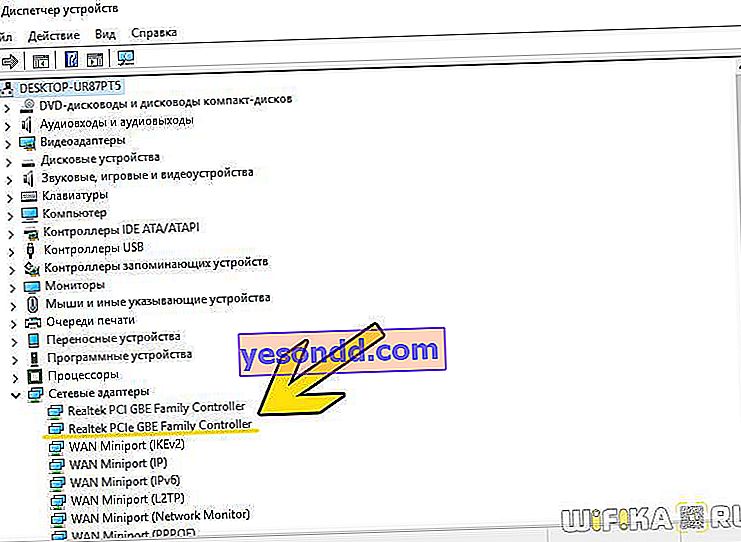
マウスの右ボタンでクリックし、新しいウィンドウで[デバイスの削除]を選択します
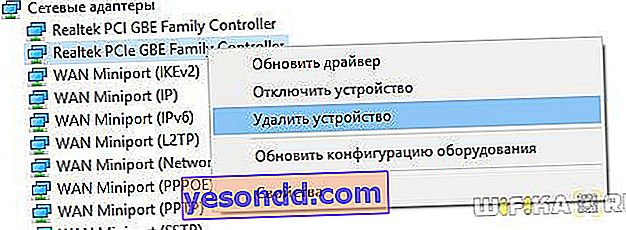
その後、コンピュータを再起動します。オペレーティングシステムが起動すると、システムで再び検出されます。
その後インターネットが機能しない場合は、同じ方法で「プロパティ」に移動します

ここで「詳細」タブに移動します-目の前にさまざまな値の長いリストが表示されますが、その中には「速度とデュプレックス」を見つける必要があります。ここの右側のドロップダウンリストには、値「オートネゴシエーション」を指定する必要があります。
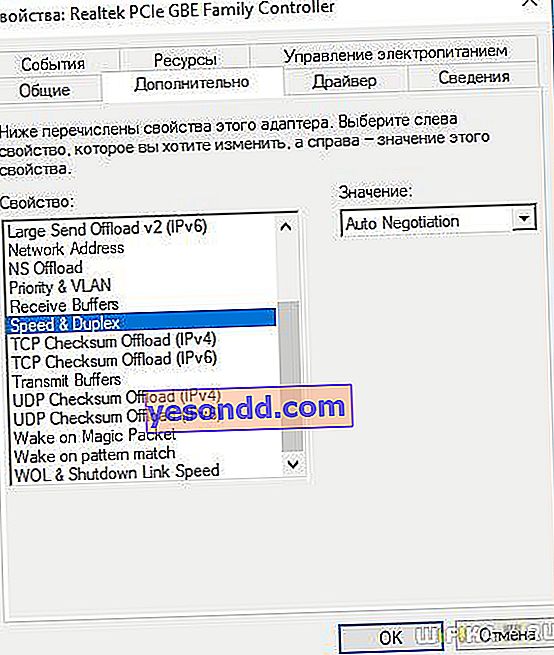
あなたが持っていて、インターネットが機能していない場合は、他の値を選択して遊んでみてください
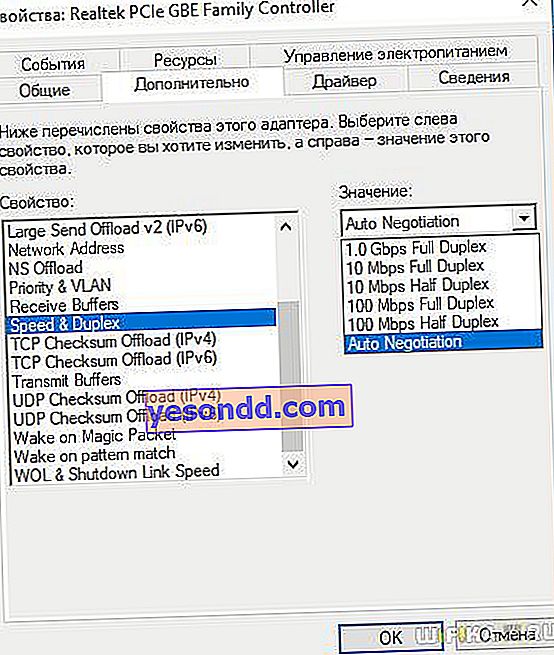
- 最後に、「ネットワークケーブルが接続されていません」エラーを引き起こす可能性がある最後のことは、ドライバーの誤動作です。
一般に、すべてのPCコンポーネントに対して常に最新のドライバーを用意することをお勧めします。メーカーの公式ウェブサイトからダウンロードし、ネットワークカードの「薪」を更新します。既製のキットを使用する方が簡単です。このことについては、この記事で詳しく説明しました。